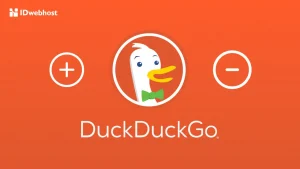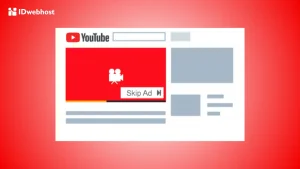Google Data Studio : Pengertian, Keunggulan dan Cara Pakainya
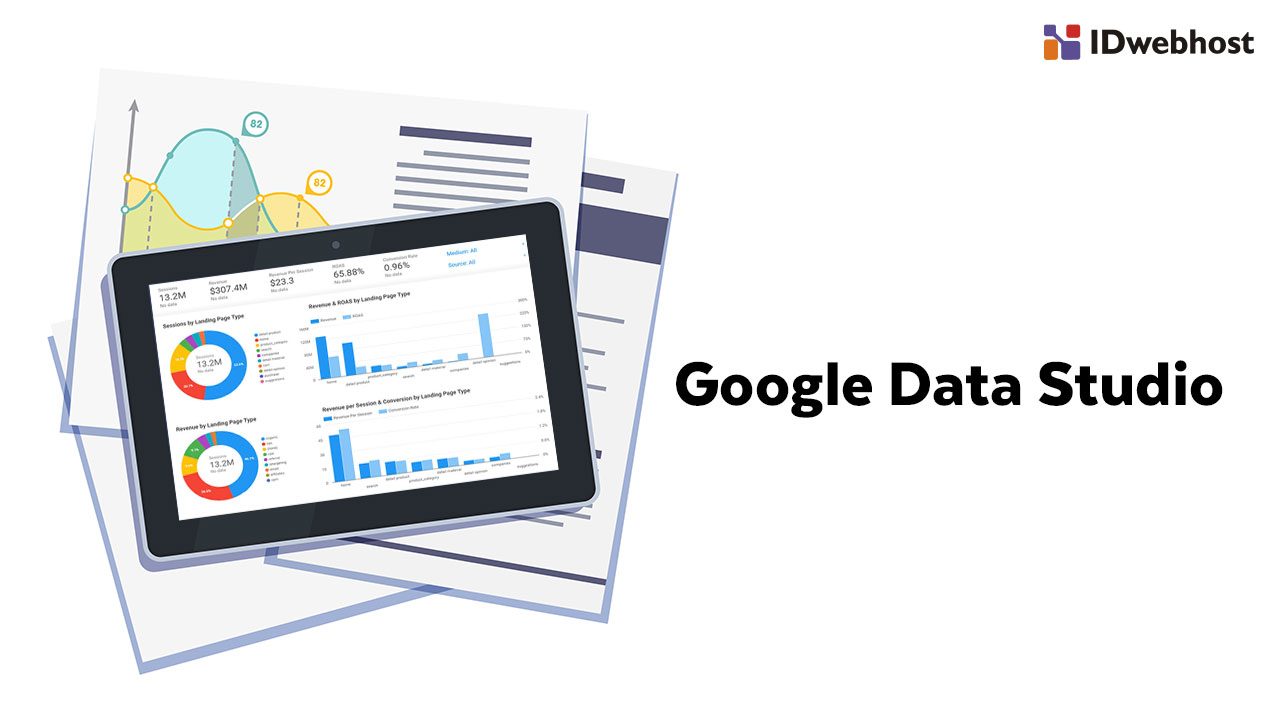

Google Data Studio memberikan kemudahan dalam penyajian data secara visual, yang memudahkan proses pemahaman data oleh pengguna. Cara menggunakan Google Data Studio juga cukup mudah.
Untuk itu, berikut adalah penjelasan lengkap tentang apa itu Google Data Studio. Jadi, simak artikel ini sampai selesai, ya!
Contents
- 1 Apa itu Google Data Studio?
- 2 Keuntungan Google Data Studio
- 3 Cara Menggunakan Google Data Studio
- 4 Cara Mudah Membuat Dashboard dengan Google Data Studio
- 4.1 1. Download Kumpulan Data
- 4.2 2. Signup pada Akun Google Data Studio
- 4.3 3. Anda dapat melakukan Klik “Start a New Report”agar dapat mulai membuat Laporan Baru
- 4.4 4. Tambahkan File
- 4.5 5. Mengubah Kolom Data
- 4.6 6. Buat Laporan Baru
- 4.7 7. Tambahkan Teks
- 4.8 8. Tambahkan Image atau Gambar
- 4.9 9. Mulai Lakukan Perhitungan
- 4.10 10. Tambahkan Geo Map
- 4.11 11. Buat List atau Daftar
- 4.12 12. Buat Laporan Eksternal
- 4.13 13. Manfaatkan Fitur Optional Embedding
- 5 Kesimpulan
Apa itu Google Data Studio?

Google Data Studio adalah data visualization tool yang dapat digunakan secara gratis. Jadi, dengan menggunakan tools ini, Anda dapat membuat interactive dashboard dan menyusun laporan data yang tampak keren serta mudah dimengerti.
Selain itu, tools ini juga menyediakan sumber-sumber data dari banyak produk Google lainnya.
Berdasarkan informasi dari Search Engine Land, Data Studio bisa mendapatkan data dari facebook dengan catatan informasinya diinputkan ke dalam Google Sheet.
Dengan menggunakan tools ini, Anda dapat memiliki akses ke dalam database ke layanan marketing yang merupakan aset penting di era digital marketing pada saat ini.
Keuntungan Google Data Studio

Ada keuntungan yang bisa Anda dapatkan jika menggunakan tools ini, antara lain:
1. Opsi Widget yang Lengkap
Data Studio menyediakan tools yang lengkap, bahkan dapat melebihi dari Google Analytics.
Pasalnya, Google Analytics menyajikan pilihan 12 grafik atau bagan di sebuah laporan. Tapi di Data Studio, Anda dapat mengakses lebih banyak pilihan widget, contohnya heat graph, pie chart, time series graph, dan masih banyak lagi.
Jadi, Data Studio dapat memberikan Anda keleluasaan dalam menyajikan data sesuai selera.
2. Sumber Data yang Luas
Data Studio juga memberikan keleluasaan dalam mengakses begitu banyak sumber data dan dapat menjangkau ke critical platforms.
Contoh beberapa dari critical platform yang dapat digunakan dalam Data Studio seperti Google Analytics, Google Ads, You Tube, CloudSQL, Search Console dan lain-lain.
3. Mudah dibagikan
Cara menggunakan Google Data Studio cukup mudah. Laporan yang dibuat dengan Data Studio dapat dibagikan ke anggota-anggota tim Anda dengan cepat.
Hal ini pun juga dapat mempercepat proses kerja dan meningkatkan produktivitas.
Contohnya Google Docs, Data Studio mampu memberikan perubahan secara real time dan bisa untuk melakukan sharing file.
Semua orang dapat melihat file tersebut dan dapat melakukan perbaikan, input data, secara bersamaan.
4. Laporan yang Mudah dibaca
Karena cara menggunakan Google Data Studio yang mudah dan fleksibel. Lebih fleksibel dan dapat diatur dengan bebas karena Data Studio merupakan tool yang dapat memberikan kemudahan dalam menyajikan data sesuai dengan preferensi tim.
Font, warna, tema, ukuran, layout, dapat Anda atur agar tampilan laporan bisa mudah dimengerti lebih mudah.
5. Laporan Interaktif
Laporan yang dibangun menggunakan Data Studio juga dapat dibuat lebih interaktif. Artinya Anda dapat membuat tampilan dengan grafik dan bagan yang lebih menarik. Ditambah lagi, Anda dapat menentukan kemauan pada perancangannya.
6. Template Gratis
Lebih menggembirakannya lagi, menggunakan Data Studio juga telah disediakan template secara gratis. Jadi Anda pun tidak perlu menghabiskan banyak waktu untuk mencari tahu cara menggunakan tool ini.
Template-template yang dapat digunakan pun dapat digunakan seperti template untuk kebutuhan bidang industri yang memiliki spesifikasi tersendiri, contohnya e-commerce.
Cara Menggunakan Google Data Studio

Untuk mengakses Google Data Studio Anda dapat mengaksesnya lewat link https://datastudio.google.com/. Jangan lupa untuk login dahulu, ya.
Di dashboard, Anda dapat menemukan contoh laporan yang dapat Anda pelajari untuk membuat data visualisasi data dari data yang Anda miliki.
Selain itu, terdapat pula tutorial yang mengajarkan Anda langkah demi langkah tentang bagaimana cara menggunakan Google Data Studio bagi pemula.
Untuk Anda yang perlu mengklik menu Reports dan Data Sources untuk menghubungkan laporan dengan sumber data pilihan.
Anda dapat melakukan klik pada tanda panah yang terdapat pada bagian pojok kanan bawah halaman untuk dapat memulai mengerjakan laporan baru di Data Studio.
Cara Mudah Membuat Dashboard dengan Google Data Studio
Untuk mempermudah pengerjaan, banyak orang agar mendapatkan grafik dan tabel yang bagus adalah dengan cara mengekspornya untuk ditambahkan ke file pada saat melakukan presentasi.
Hal ini dikarenakan agar dapat membantu menjelaskan sebuah analisa data kepada publik.
Untuk itulah, Data Studio memberikan kemudahan untuk menunjang kebutuhan data analisis yang dapat digunakan secara gratis.
Berikut beberapa contoh cara membuat dashboard menggunakan beberapa sampel data pada elemen dashboard seperti teks, gambar, summary metric, summary table dan peta dengan Google Data Studio.
1. Download Kumpulan Data
Pada langkah pertama, Anda dapat mendownload kumpulan data untuk membuat sampel. Untuk mendownloadnya, Anda bisa menggunakan Github, atau jika kesulitan Anda dapat membuka halaman utama dan pilih “Clone or Download” dan kemudian “Download Zip”.
2. Signup pada Akun Google Data Studio
3. Anda dapat melakukan Klik “Start a New Report”agar dapat mulai membuat Laporan Baru
4. Tambahkan File
Pada laporan baru, Anda dapat menambahkan file data yang ingin di download sebagai file zip dari kumpulan data.
5. Mengubah Kolom Data
Anda dapat melakukan ubah kolom data agar dapat memastikan bahwa “Status(state)” merupakan file bertipe “Geo”>”Region(Wilayah)” tanpa agregasi dan kolom lainnya bertipe “Numerik”> “Angka” yang memiliki nilai “Average(Rata-rata)” sebagai agregasi.
6. Buat Laporan Baru
Lalu Anda dapat melakukan klik “Add to Report (Tambahkan ke Laporan)”. Hal ini agar Anda dapat membuat sumber data yang dapat diakses ke laporan baru Anda.Sekarang Anda sudah dapat untuk memulai melengkapi membuat laporan pada sebuah file.
7. Tambahkan Teks
Anda juga bisa mulai menambahkan beberapa teks ke dashboard. Cara menambahkan teks adalah dengan melakukan klik ke tombol teks, tarik atau drag teks ke tempat yang sesuai Anda inginkan. Anda juga dapat memilih ukuran dan jenis teks yang sesuai.
8. Tambahkan Image atau Gambar
Kemudian, Anda bisa melakukan klik pada tombol image atau gambar, lalu tari atau drag file di tempat yang Anda inginkan.
9. Mulai Lakukan Perhitungan
Klik tombol “Scorecard Values (Kartu Skor)”, lalu klik draf file pada tempat yang Anda inginkan, pada menu tab data, pilih kumpulan data metric yang sesuai.
10. Tambahkan Geo Map
Peta atau Geo Map dapat Anda tambahkan pada file melalui cara yang sama seperti pada cara menambahkan gambar atau image.
11. Buat List atau Daftar
Semua nilai di Geo Map dapat Anda list dengan cara mengurutkan berdasarkan nilai metric yang telah dihitungkan. Kemudian, lakukan klik tombol tabel, drag pada tempat yang sesuai Anda inginkan.
12. Buat Laporan Eksternal
Anda juga dapat membuat laporan eksternal sekaligus dan langsung membagikannya ke orang lain. Caranya, Anda bisa melakukan klik ikon bar, lalu salin URL eksternal dan setelahnya kirim ke user yang Anda tuju.
13. Manfaatkan Fitur Optional Embedding
Anda juga dapat memanfaatkan fitur baru yaitu penyematan laporan atau dashboard ke halaman website dengan menggunakan fitur optional embedding.
Kesimpulan
Google Data Studio memberikan kemudahan bagi Anda yang menginginkan data visualization tool yang dapat digunakan secara gratis. Anda juga dapat membuat interactive dashboard dan menyusun laporan data yang tampak keren serta mudah dimengerti.
Anda dapat mempelajari fitur-fiturnya seperti yang telah dibahas pada artikel ini.
Semoga bermanfaat
Jika Anda ingin mendapatkan info seputar bisnis secara gratis, Anda bisa terus update informasi di blog IDwebhost dan dapatkan topik pembahasan yang ingin Anda cari.
Lalu tidak lupa juga,IDwebhost yang memberikan harga terjangkau dan performa baik pada layanan hosting dan domain untuk kebutuhan website Anda.
Mau harga yang lebih murah lagi? Klik gambar di bawah ini untuk mendapatkan promo Jasa Pembuatan Website Terbaik!


Member since 6 Sep 2019